在使用win10系统的时候很多用户反映说会遇到这样那样的问题,当升级到win10系统之后,有部分用户发现要使用麦克风录音的时候,发现麦克风没有声音无法输入,导致麦克风无法录音,该怎么解决这个问题呢,现在随小编一起来看看Win10电脑麦克风无法录音的详细解决方法如下。
解决方法1:
1、首先我们检查自己电脑的声卡驱动是否正常安装,此电脑-右键-属性-设备管理器-音频输入和输出-声卡驱动。有时候声卡驱动虽然安装,但安装的不是原版的声卡驱动,由于windows10系统不能很好的兼容,也会导致麦克风输入无声音;
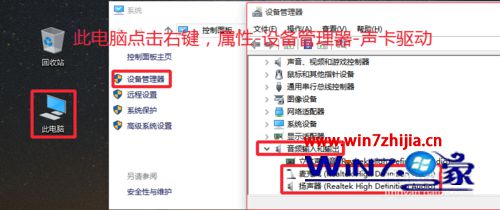
2、卸载现在的麦克风驱动,卸载声卡驱动以后,可以试试用驱动人生等软件安装驱动,看看麦克风能不能使用,不能使用,这时候大家要到官网或者用自己的主板驱动光盘,进行声卡驱动的安装,小编就是安装了正版驱动处理成功的;
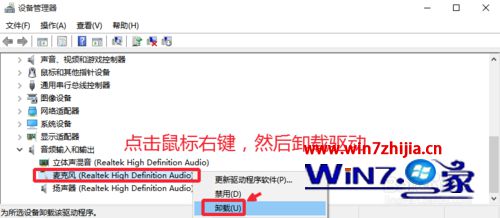
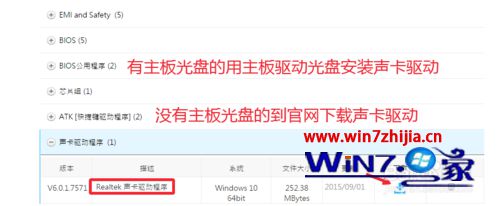
解决方法2:
1、Windows10系统的开始菜单中,这里我们点击设置选项打开进入;
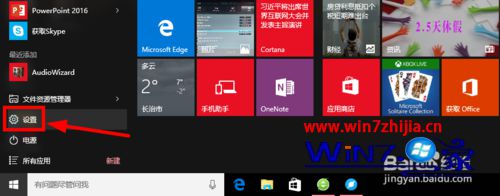
2、设置-隐私中,选择麦克风选项,然后这里我们允许应用使用我的麦克风打开;
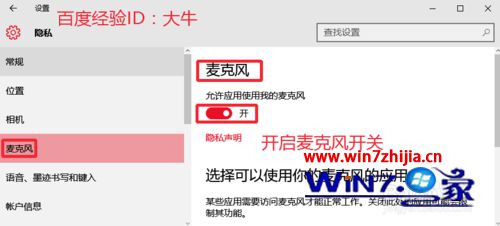
解决方法3:
1、在电脑任务栏的音量图标上,点击鼠标右键,然后选择录音设备打开进入;

2、如果立体声混音设备开启的话,我们点击右键,将这个暂时禁用;
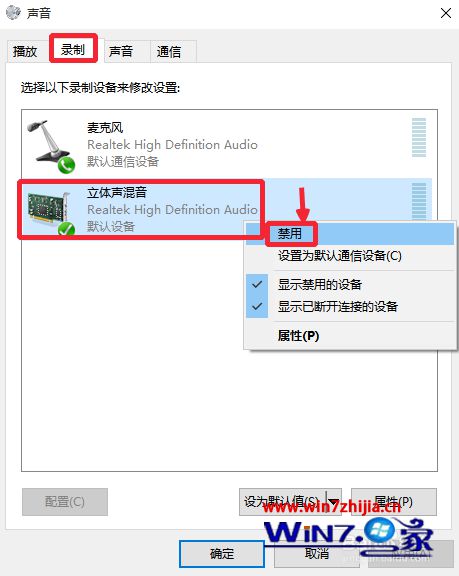
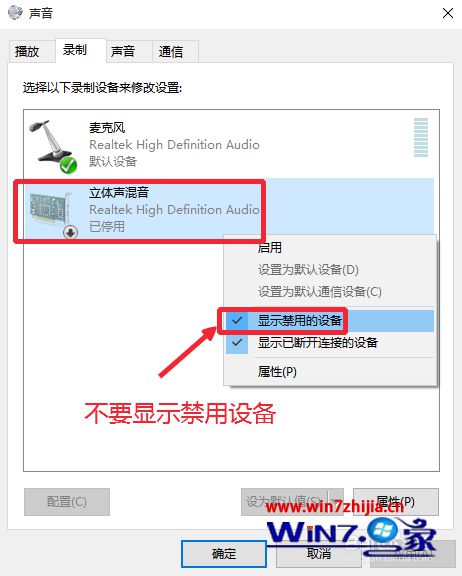
3、我们要确保麦克风是我们电脑的默认设备,如图所示。然后在麦克风上点击鼠标右键,然后选择这里的属性打开进入;
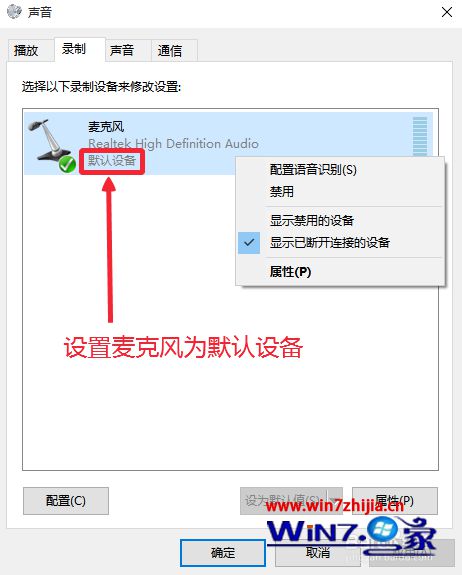
4、麦克风属性窗口,我们在级别中将麦克风拖动到右边,然后确保使用状态。
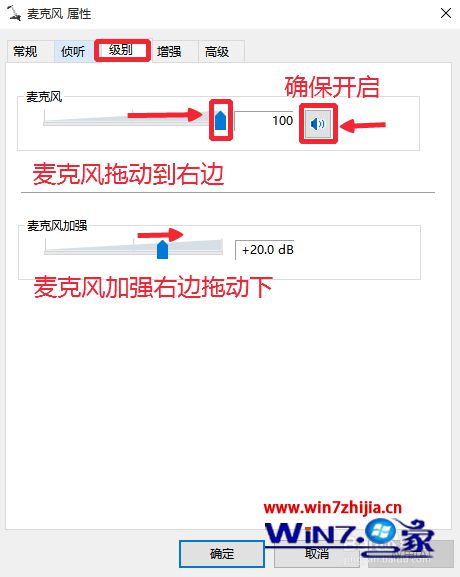
5、现在在任务栏搜索栏小娜CORTANA中输入录音机,打开电脑录音机程序。然后开始录音,看看是否可以正常录音,通过上面的设置,通常是可以使用的。
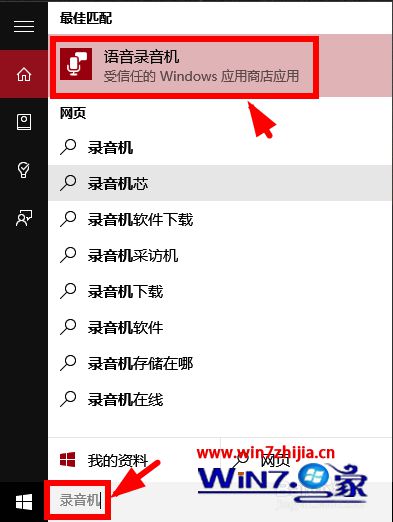
关于win10麦克风声音无法输入的解决方法就跟大家介绍到这边了,有碰到这样情况的用户们可以参照上面的三种解决方法来操作解决吧,希望能够帮助到大家!